Come attivare la modalità oscura di Fogli Google
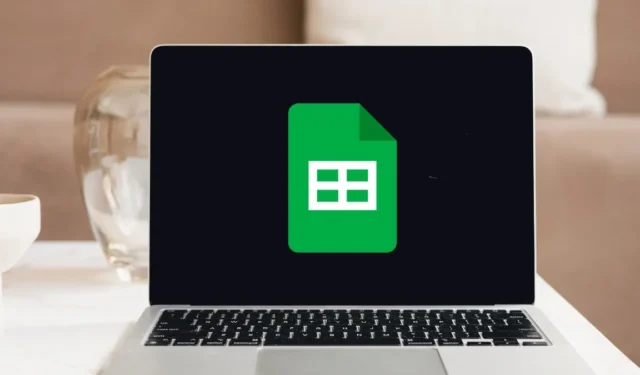
L’uso della modalità Buio in Fogli Google può aiutare a ridurre l’affaticamento degli occhi e migliorare la durata della batteria del dispositivo. Può anche aiutarti a concentrarti maggiormente sui tuoi dati. Questo tutorial mostra come attivare la modalità oscura di Fogli Google sia nell’app Web online che nella versione mobile.
Come attivare la modalità oscura di Fogli Google su un computer
L’app Web di Fogli Google non ha una funzione nativa che ti consente di passare alla modalità oscura. Tuttavia, esistono soluzioni alternative che è possibile applicare, inclusi i tre metodi descritti di seguito.
1. Utilizzare un’estensione del browser
Il modo più semplice per attivare la modalità oscura di Fogli Google è utilizzare un’estensione del browser di terze parti. Basta installarlo nel tuo browser, quindi fare clic su alcuni pulsanti per utilizzare le sue funzionalità.
Non importa quale estensione del browser usi, purché sia affidabile. In questo esempio, utilizziamo Dark Theme per Chrome, una delle opzioni più popolari nel Chrome Web Store.
- Installa il tema scuro per Chrome .
- Fai clic sul pulsante “Estensioni” situato nell’angolo in alto a destra dello schermo, quindi attiva il segnaposto per “Tema scuro per Chrome”.

- Apri il foglio di lavoro, quindi fai clic sull’icona a forma di mezzaluna in alto.
- Fai clic sull’icona di accensione per attivare la modalità oscura di Fogli Google.
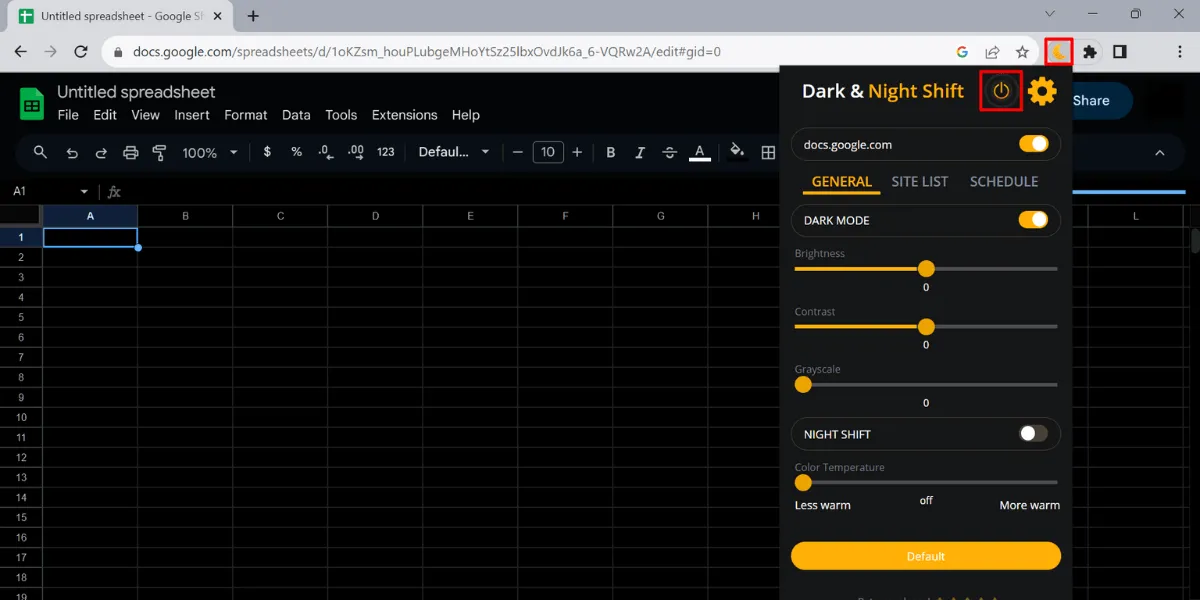
Se utilizzi un browser diverso, ti consigliamo di verificare se funziona con le estensioni del Chrome Web Store. Un buon esempio qui è Microsoft Edge, dove possono essere applicati gli stessi passaggi sopra menzionati.
2. Bandiere cromate
Chrome racchiude molte più funzionalità di quelle che di solito vedi in superficie. Questi sono per lo più sperimentali e non vengono distribuiti agli utenti per impostazione predefinita. Puoi accedervi sotto forma di “flag di Chrome” e utilizzarli per attivare la modalità oscura in Fogli Google.
- Fai clic sulla barra degli indirizzi e digita chrome://flags/ per aprire la scheda “Esperimenti” nel tuo browser.
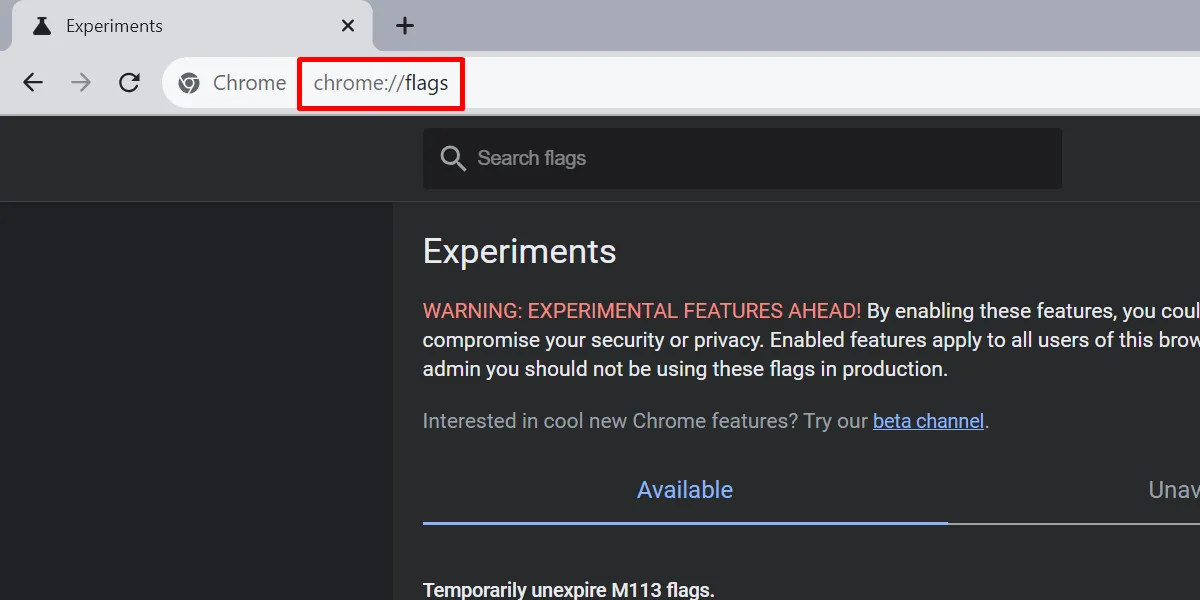
- Inserisci “modalità oscura” nella barra di ricerca.
- Apri l’elenco a discesa “Auto Dark Mode for Web Contents” e seleziona “Enabled”.
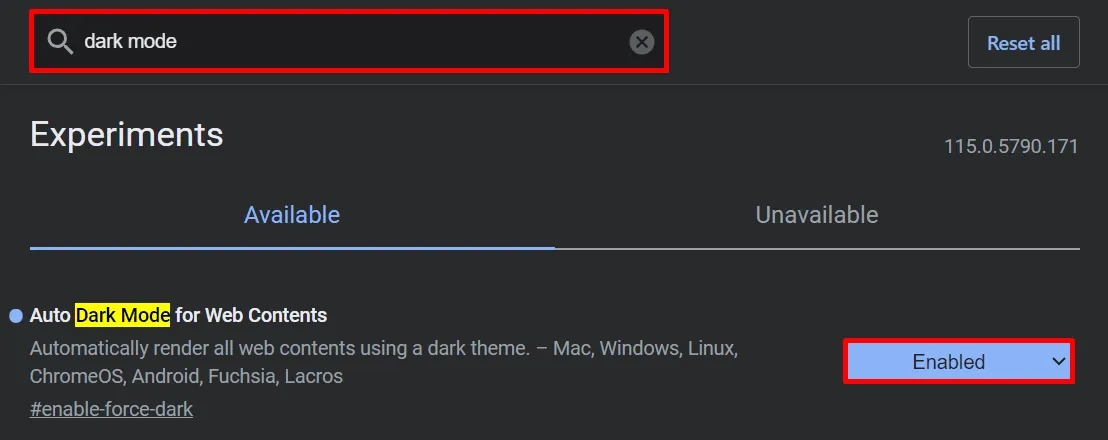
- Fai clic sul pulsante “Riavvia” per riavviare Chrome e applicare le modifiche.
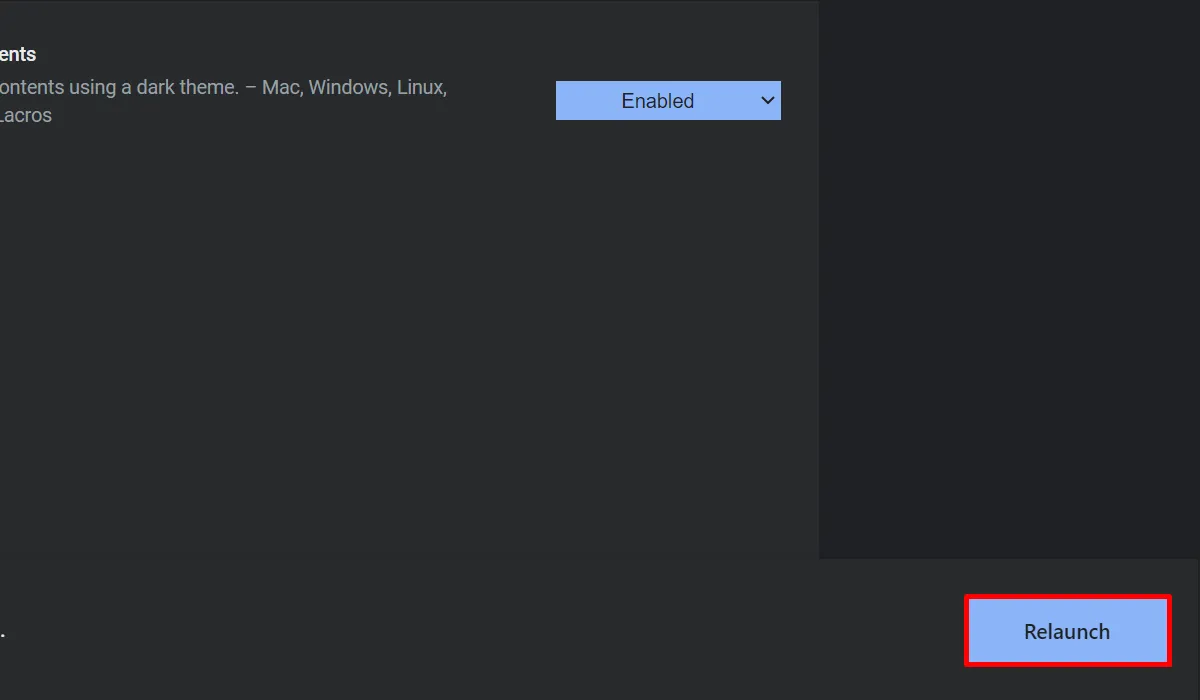
È importante notare che mentre questo metodo funziona, presenta alcune limitazioni. Per essere precisi, le celle del tuo foglio di lavoro continueranno ad apparire in modalità chiara, mentre le altre parti di Fogli Google saranno in modalità oscura.
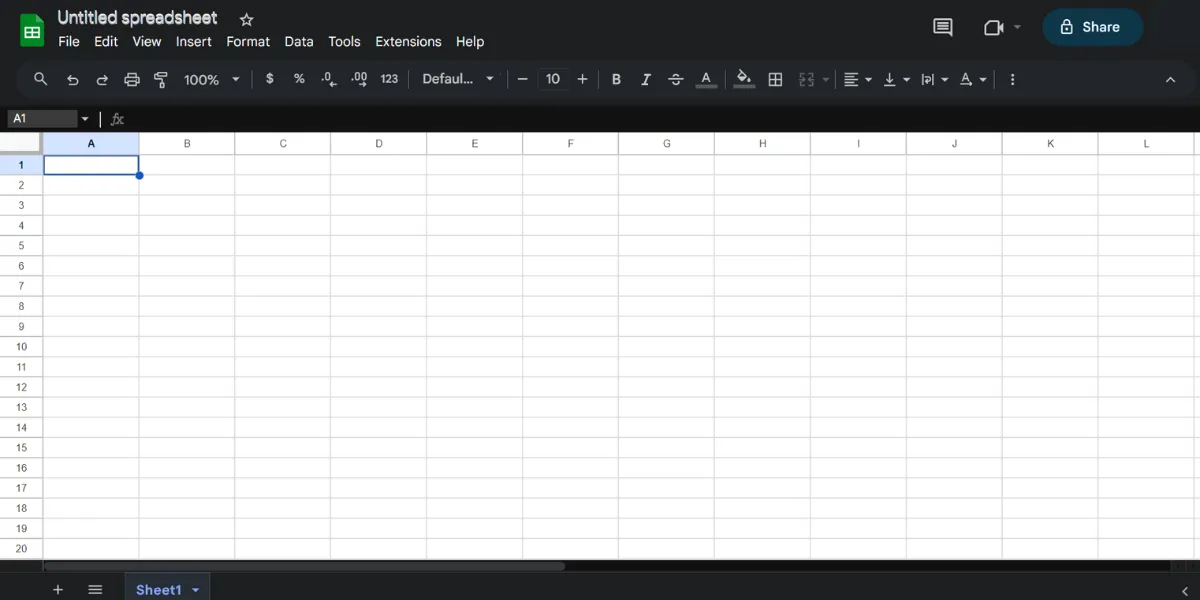
Se desideri annullare le modifiche, segui gli stessi passaggi, ma invece di “Abilitato”, modifica l’opzione su “Predefinito”.
3. Passa a un altro browser
Alcuni browser hanno la possibilità di visualizzare forzatamente le pagine Web in modalità oscura, inclusi Fogli Google. Una delle opzioni più popolari è Opera. Segui i passaggi seguenti per abilitare la modalità oscura in Fogli Google su Opera:
- Immettere opera://settings/ nella barra degli indirizzi di Opera per aprire la scheda “Impostazioni”.
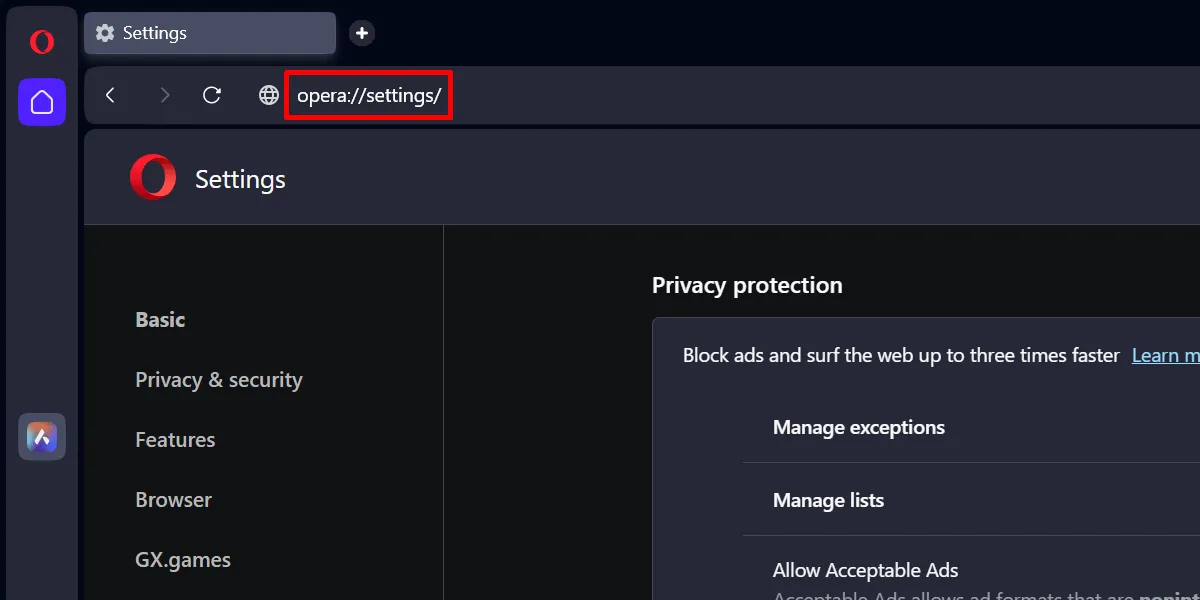
- Vai su “Base” nella scheda “Impostazioni”.
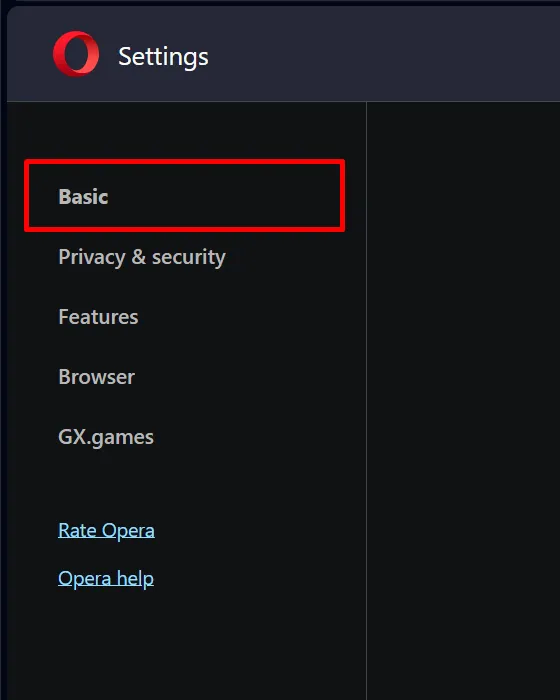
- Scorri verso il basso fino a “Aspetto”.
- Passa a “Scuro” nel menu a discesa “Tema”.
- Attiva il dispositivo di scorrimento per “Forza tema scuro sulle pagine”.
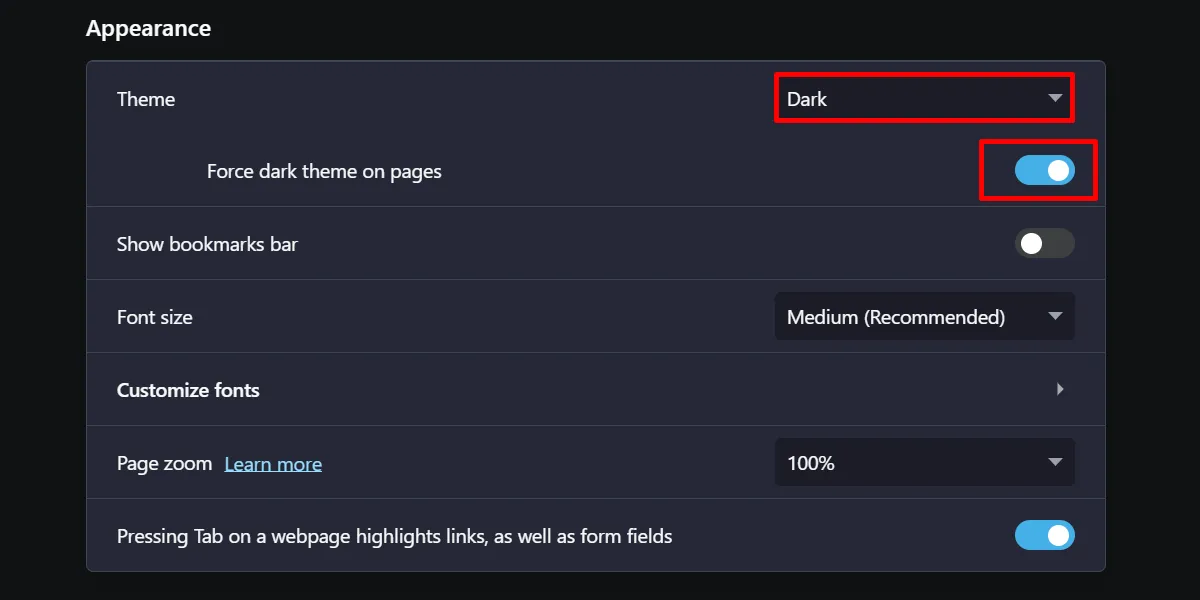
Google Sheets in Opera avrà l’aspetto che aveva con i flag di Chrome.

Come attivare la modalità oscura di Fogli Google sull’app per dispositivi mobili
A differenza della versione per computer, l’app per dispositivi mobili Fogli Google offre una funzione di modalità oscura integrata.
- Avvia l’app Fogli Google sul tuo cellulare.
- Apri il cassetto di navigazione toccando l’icona a tre righe nell’angolo in alto a sinistra dello schermo.
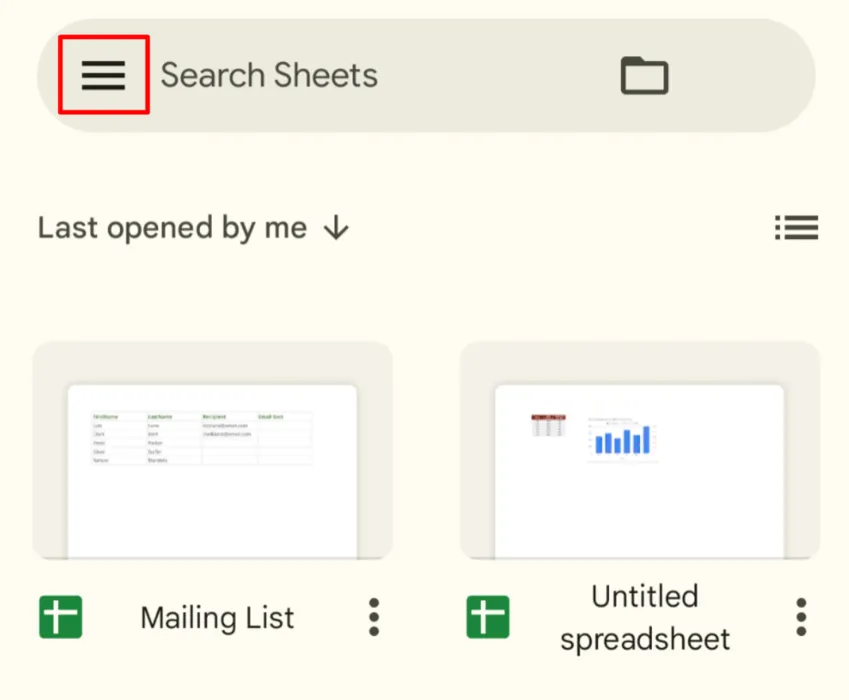
- Tocca “Impostazioni”.
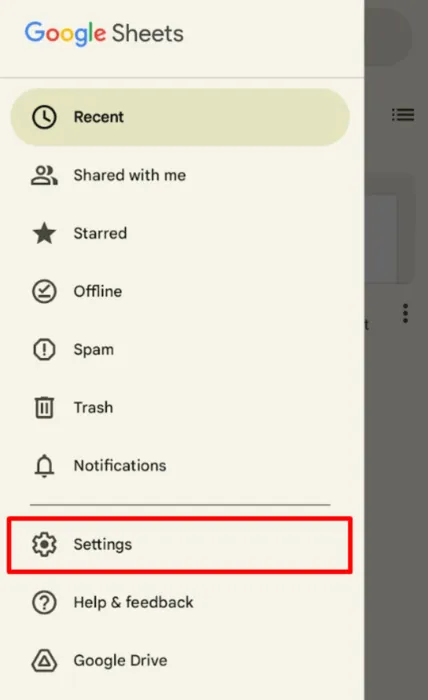
- Tocca “Scegli tema”.
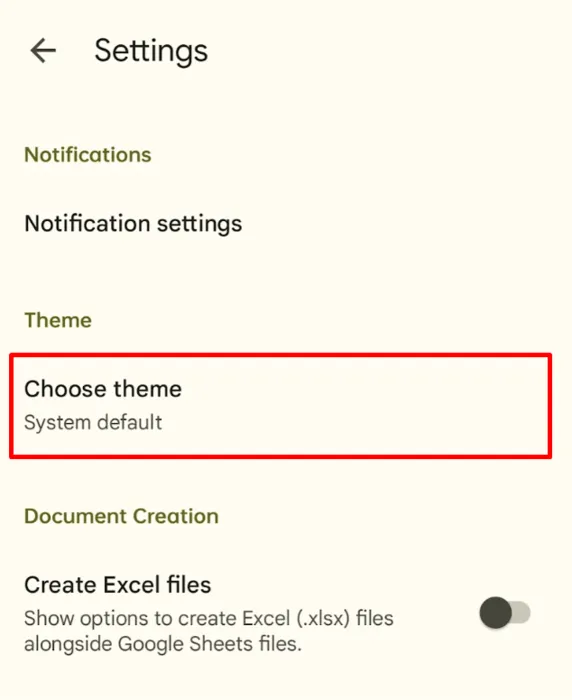
- Scegli “Scuro”.
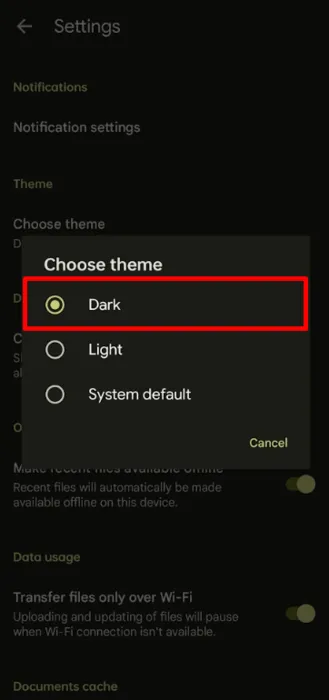
In alternativa, utilizza la funzione modalità oscura a livello di sistema del telefono. Le interfacce variano a seconda che tu stia utilizzando un dispositivo Android o un iPhone, ma il risultato è lo stesso. Per motivi di dimostrazione, segui questi passaggi per attivare la modalità oscura in iOS.
- Avvia l’app Impostazioni e vai a “Display e luminosità”.
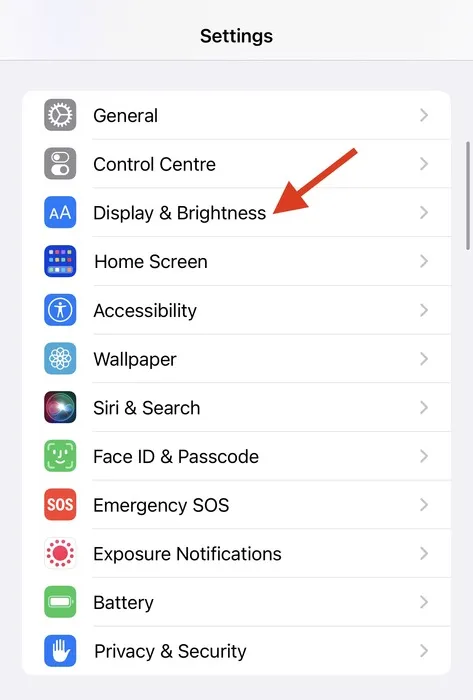
- Scegli l’opzione “Scuro”.
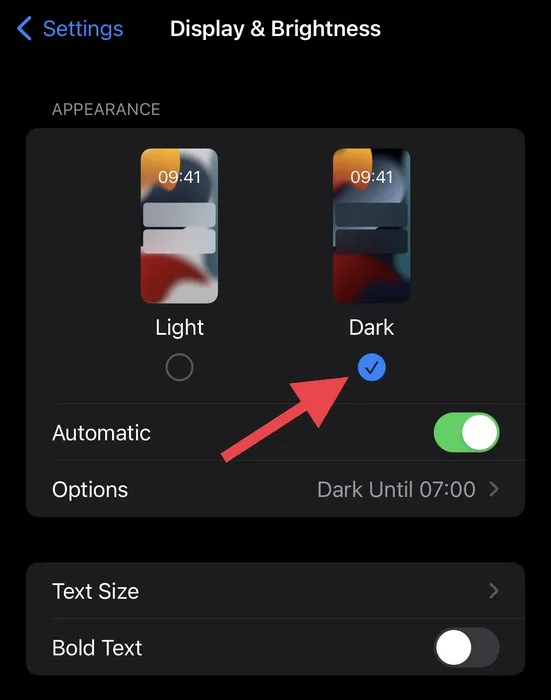
Tieni presente che quando utilizzi quest’ultima opzione, devi impostare il tema dell’app Fogli Google su “Predefinito di sistema”.
L’attivazione della modalità oscura di Fogli Google può migliorare notevolmente l’esperienza dell’utente. Per ulteriori suggerimenti sulla modalità oscura, continua a leggere per sapere come abilitare la modalità oscura di Google Documenti su Android e aggiungere la modalità oscura a Google Chrome .
Credito immagine: Google e Pexels Tutti gli screenshot della principessa Angolluan.



Lascia un commento